モデルサイズを揃える
3Dモデルでサイズについて、統一するような規格はない。しかしモデルの大きさをばらばらに作ってると、appendするとき面倒なことになる。実物の大きさを基準に、身長を揃えるのもよいだろう
オブジェクトのスケールを表示する
まず3dviewでMetric単位を表示するように変更する
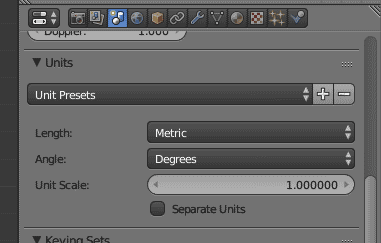
Properies->Scene->Units->metricを選択
モデルのZ軸長さを見る
ObjectModeでモデルを選択する。
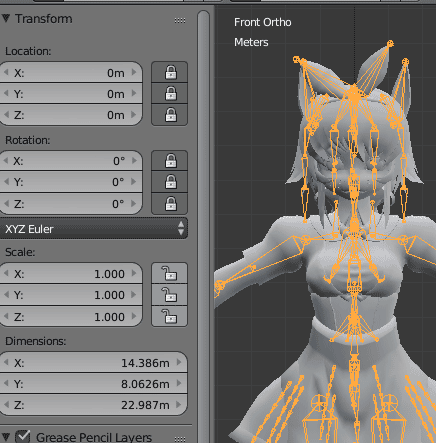
View->Properies[N]を開き、Dimensionsパネルを見る。Z:がこのモデルの身長に当たる部分で、表記は22mなので、身長は22mい以上あることになる
Incrementラインを表示する
3Dviewで[テンキー1]を押し、frontviewにする。frontviewの時のみ、Incrementラインと3Dview左上にcmやmetricなど現在の大きさの単位が表示される。事前にProperies->Scene->Units->metricを選択しておく

このMetersだが、3Dview上のIncrementライン(背景の白い方眼ライン)一つが1メートルあることを表す。
つまり画面のモデルは20メートル以上の大きさがあることになる。
3dviewで画面を拡大すると、この単位は10cmへと小さくなる。10cmと表示されている場合、白いライン一つごとに10cmとなる
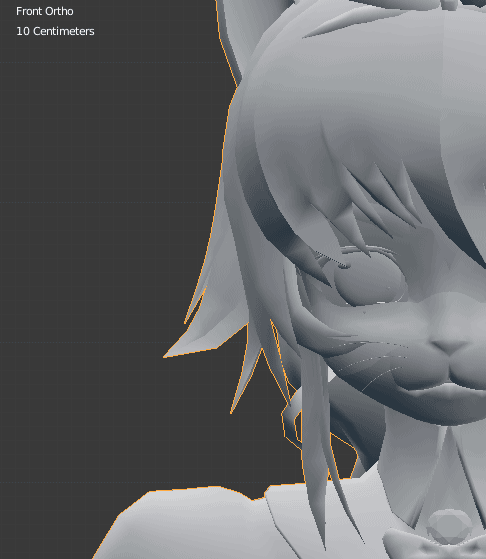
それでもよくわからない場合、ObjectModeでモデルを[G][Z]で上下に動かしてみればわかる

下に動かした距離がcmやmetricで表示されるので、Incrementの目盛りの大きさを把握できる。画像の場合、Z軸に3.8m移動させたと読み取れる
親オブジェクト(amature)とchild(mesh)を選択する
まずキャラクターモデルの場合、meshObjectのみを選択してはいけない。このまま変形を加えると、amatureが一緒に変形されない。なので親となるamatureをobjectmodeで選択する。親オブジェクトを移動拡縮すれば、子であるmeshobjectも一緒に変形される。
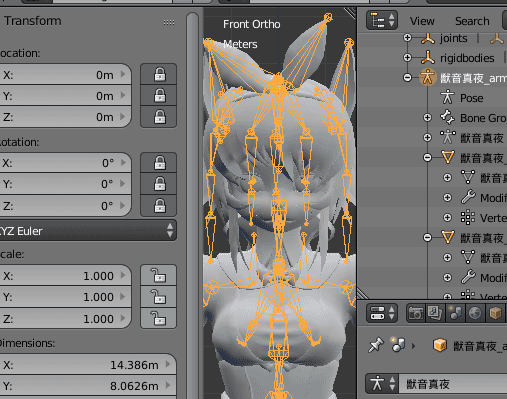
この時transform lockがオンになっている場合、オフ解除しておく。(画面左錠前のアイコン)これがオンになっていると、移動や縮小などの変更が不可能
足裏の位置をZ=0の位置にあわせる
まず一番下となる足裏の位置をZ=0の位置にあわせる
objectmode->モデル選択->[G]
このまま足の裏を赤いライン[X軸]にあわせる
この赤いラインはZ軸(高さ)が0であることをあらわす
位置をやり直したい場合は、objectmode->amature object選択->[ALT+G] Clear Location
amatureを拡台縮小する
objectmode->amature object選択->[S]
頭の高さが基準となる高さまでScaleする。このときx,y,zキーを押して、transformを固定しないように。縦横しか拡大されなくなる
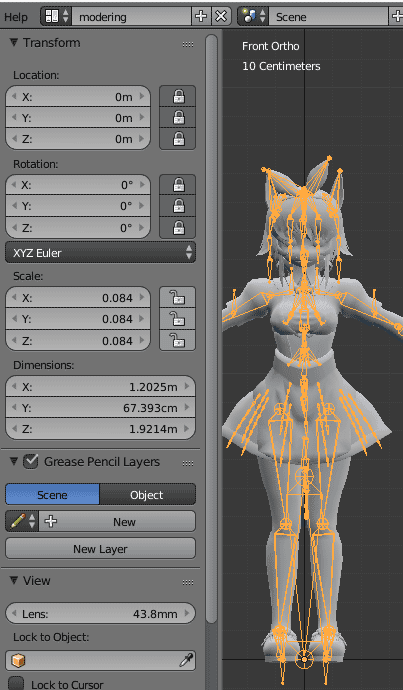
DimensionsパネルでZ:が1.92mあるので、このamatureの高さは1.92mとなる。amatureは足下のIKがあり、モデルの身長より全長は高くなる。このモデルのmeshobjectの身長は1.60mぐらいだろう。
Dimensionsパネルの数値だけで、モデルの身長が調整できない場合、背景のIncrement(白いライン)で高さを調整する。この画像の場合、背景のIncrementライン一つ10cm、白いIncrementラインで1mの高さになる
大きさをすべてやり直したい場合は、objectmode->モデル選択->[ALT+S]
この操作はObject->clear->Scale[ALT+S]
モデルオブジェクトの位置と大きさを固定
位置と大きさが適切になった場合は、Object->Apply->Scale , Locationを実行する。これでモデルオブジェクトの位置と大きさが固定される
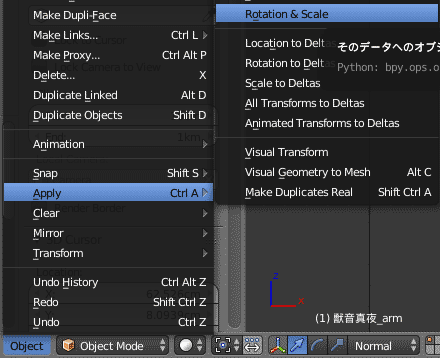
モデルオブジェクトの大きさや位置を変化させても、先ほどの[ALT+S] ,[ALT+G]で元に戻すことができる
Measure
addonのmeasureでもmeshの長さを図ったりできるが、とりあえず上に言ったように、Incrementラインを10cm単位にあわせておいたほうが簡単だと思う